添加辅助纹理
要添加新的辅助纹理条目
从 **精灵二维图形对象。如果您习惯于使用 3D,则精灵本质上只是标准纹理,但有一些特殊的技术可以结合和管理精灵纹理,以便在开发过程中提高效率和便利性。更多信息
参见 术语表 编辑器** 窗口左上角的下拉菜单中选择 **辅助纹理** 模块。-
选择 **辅助纹理** 面板右下角的“+”。
每个精灵或精灵图最多可以添加八个辅助纹理。每个添加的辅助纹理在列表中显示为一个条目,包含两个字段:名称和纹理。
您可以在“名称”字段中输入辅助纹理的自定义名称。一些 Unity 包建议可以使用其 着色器在 GPU 上运行的程序。更多信息
参见 术语表 的纹理名称。即使在卸载关联的包后,建议的名称也会保留在下拉菜单中。 -
要选择辅助纹理使用的纹理,请将纹理资源直接拖放到“纹理”字段中,或通过选择字段右侧的圆圈打开 **对象选择器** 窗口。
辅助纹理使用与主精灵纹理相同的 UV 坐标进行采样。使辅助纹理与主精灵纹理对齐,以确保正确显示其他纹理效果。
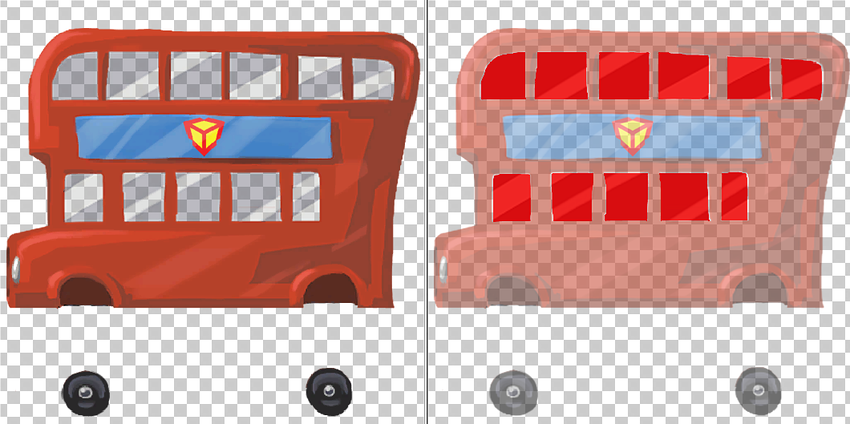
-
要隐藏主精灵纹理并在 **精灵编辑器** 窗口中预览辅助纹理,请选择列表中的一个条目。单击辅助纹理列表外部以取消选中该条目,然后主精灵纹理将再次可见。
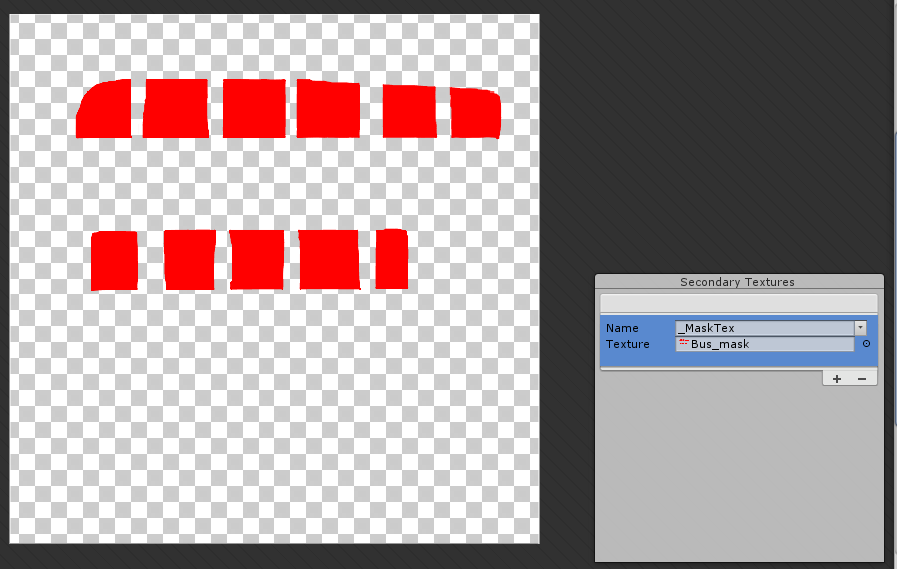
-
要将您对已编辑精灵的更改应用,请在 工具栏Unity 编辑器顶部的按钮和基本控件行,允许您以各种方式与编辑器交互(例如缩放、平移)。更多信息
参见 术语表 上选择“应用”。没有名称或所选纹理的条目被视为无效,并在应用更改时自动删除。